很好,非常好。从 ACR 问到 capture one,这届小伙伴不用带了,你们成功学会自己,发现问题-提出问题。
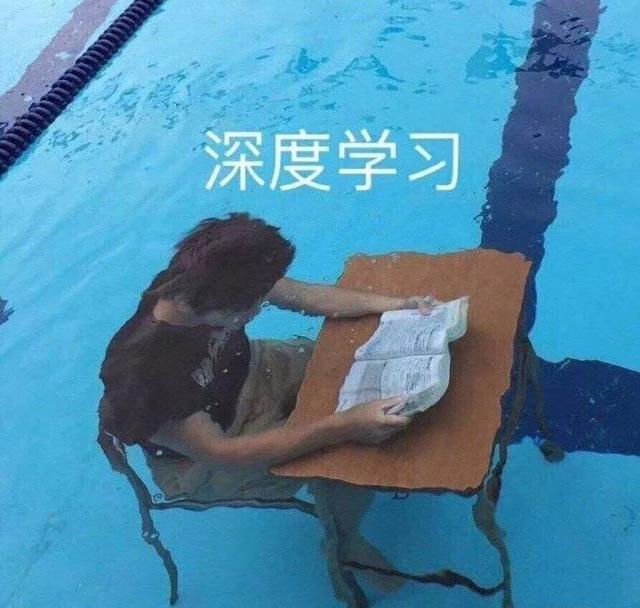
ok那我们一起来解决问题,看看 capture one 究竟多难搞!

很多摄影爱好者刚刚接触 capture one 时,都认为它只是一个调整图片的软件,其实 capture one 还有一大亮点功能,且与市面上很多修图软件不同的是,它支持联机拍摄。
联机拍摄是怎么一回事呢?
首先,你要准备一条适合你机器的联机线,联机成功之后,你可以看到 capture one 里的这一项,会出现以下这些信息。

在这个界面中,你可以调整曝光三要素以外,还能设定白平衡、拍摄模式等等,基本的拍摄设置都可以在这里找到。如果你要改变相机设置的话,还可以在下面的相机设置中调整。
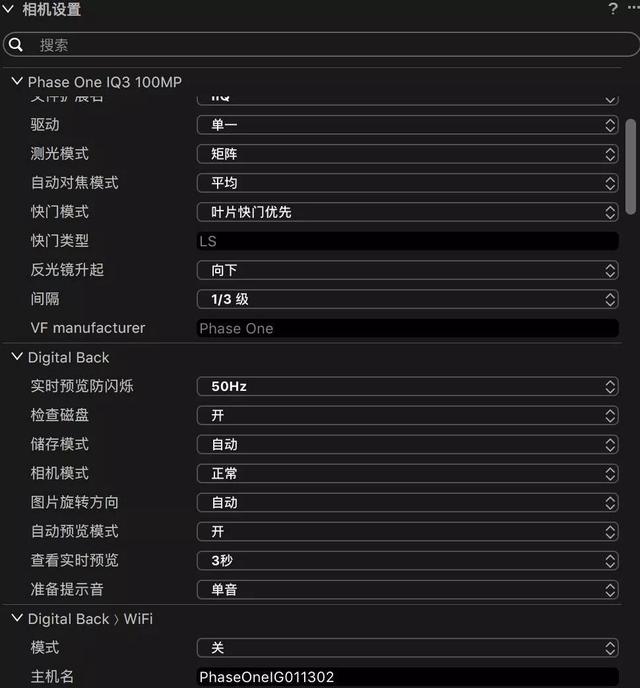
每次拍摄完成之后,图片选择是一项很大的工程,在 capture one 中,有几种方式可以对图片进行管理,而在联机拍摄时,还是建议大家可以从文件命名的方式去进行自动化分类。

这样拍摄完成之后,你就可以从图片的命名知道图片的信息,这样便于你去选择你所需要的图片。
是不是很简单?作为摄影师来说,学会联机拍摄是基本操作。那对于修图师而言,转片这一项大任务,我们就需要在 capture one 中进行了。
本期内容就从 capture one 中,我们常规需要的工具去进行讲解,抓住重点,去更好的理解 capture one。
导 入
学习一个软件的开端,就是从会导入图片开始。打开 capture one,点击「文件」菜单下的“新建会话”,可以命名文件的名称并选择文件夹的位置,确认好之后单击「可以」,即可新建一个工作项目。
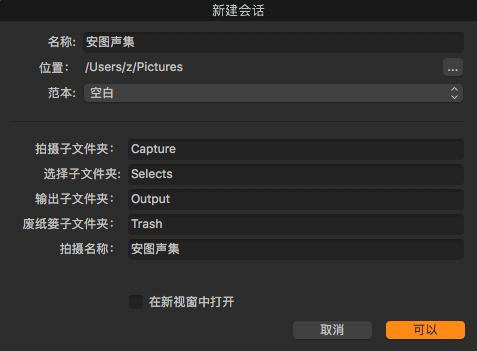
进入 capture one 调色面板之后,点击「文件」菜单下的「导入图像」,选择想要导入的文件夹。该文件夹下所有的照片将呈现在一个窗口内,你可以按住 command 选择你需要导入的 raw 格式文件。如果想全部导入的话,则可点击右下角「导入全部」。
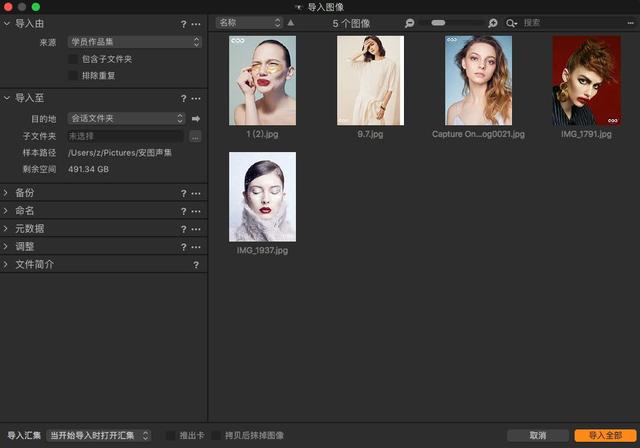
导入照片后,所有照片将以缩略图的形式排列在界面右侧。单击选择其中一张照片,即可预览这张照片在导图的默认值状态。
 </
</








 Capture One 不仅是一款图像调整软件,还支持联机拍摄。联机拍摄时,可以通过软件调整曝光、白平衡等设置。在管理大量图片时,建议使用自动化命名进行分类。导入图片后,可以进行曝光、高动态范围、清晰度等调整。色彩编辑器提供强大的色彩调整功能,包括基本、高级和皮肤色调选项。此外,掌握细节调整、同步和输出设置也是高效工作的重要环节。Capture One 的导图流程包括分析图片、调整曝光、平衡黑白灰、调整质感、校准色彩、色调创作、同步数据和输出设置。
Capture One 不仅是一款图像调整软件,还支持联机拍摄。联机拍摄时,可以通过软件调整曝光、白平衡等设置。在管理大量图片时,建议使用自动化命名进行分类。导入图片后,可以进行曝光、高动态范围、清晰度等调整。色彩编辑器提供强大的色彩调整功能,包括基本、高级和皮肤色调选项。此外,掌握细节调整、同步和输出设置也是高效工作的重要环节。Capture One 的导图流程包括分析图片、调整曝光、平衡黑白灰、调整质感、校准色彩、色调创作、同步数据和输出设置。
 最低0.47元/天 解锁文章
最低0.47元/天 解锁文章


















 被折叠的 条评论
为什么被折叠?
被折叠的 条评论
为什么被折叠?








